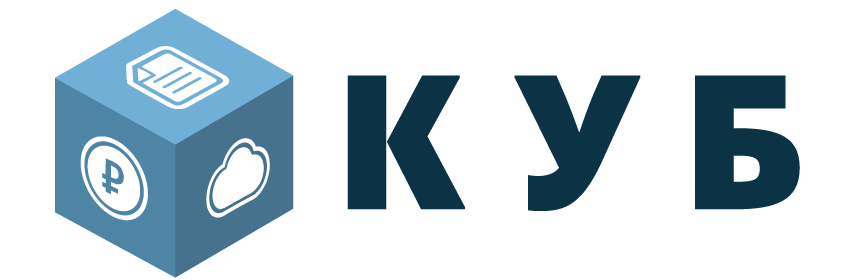Как добавить/отредактировать/удалить договор к покупателю?
Добавление договора.
Чтобы добавить договор к покупателю, нужно сделать следующее:
Способ 1:
1. Откройте раздел "Покупатели", нажав на наименование раздела в меню слева
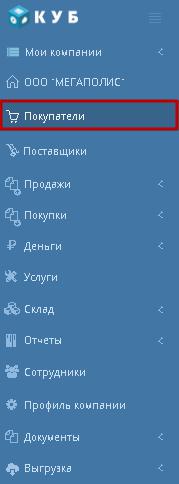
2. Откройте карточку контрагента. Для этого необходимо в таблице "Список покупателей" в поле "Название" нажать на наименование организации контрагента, которую необходимо удалить.

3. Нажмите на кнопку "Редактировать" (карандаш) рядом с наименованием контрагента.
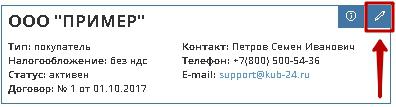
4. На вкладке "Договора" нажмите на кнопку +
5. В появившейся форме выберите "Тип" договора и заполните обязательные поля "Название", "Номер" и "Дата"
6. Нажмите на кнопку загрузки документа и выберите нужный документ. Подойдёт любой формат (.doc, .docx, .pdf, .xls, .jpg и т.д.)
7. Сохраните форму добавления покупателя, нажав на кнопку "Сохранить".
8. Сохраните изменения в профиле покупателя, нажав на кнопку "Сохранить".
Способ 2
1. На странице создания счёта выберите (или создайте) контрагента в поле "Покупатель"
2. В поле "Основание" выберите "+ Добавить договор"
3. В появившейся форме выберите "Тип" договора и заполните обязательные поля "Название", "Номер" и "Дата"
4. Нажмите на кнопку загрузки документа и выберите нужный документ. Подойдёт любой формат (.doc, .docx, .pdf, .xls, .jpg и т.д.)
5. Сохраните форму добавления покупателя, нажав на кнопку "Сохранить".
6. Завершите создание счёта, добавив позиции в таблицу товаров и услуг и сохраните счёт.
Редактирование договор
Чтобы отредактировать договор к покупателю, нужно сделать следующее:
1. Откройте раздел "Покупатели", нажав на наименование раздела в меню слева
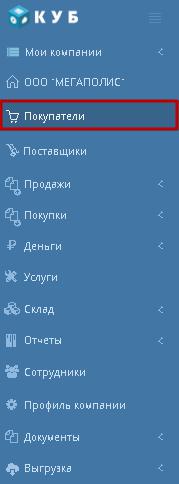
2. Откройте карточку контрагента. Для этого необходимо в таблице "Список покупателей" в поле "Название" нажать на наименование организации контрагента, которую необходимо удалить.

3. Нажмите на кнопку "Редактировать" (карандаш) рядом с наименованием контрагента.
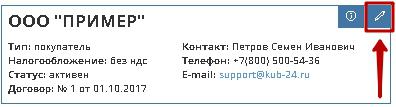
4. На вкладке "Договора" в строке нужного документа нажмите кнопку "Редактировать" (карандаш).
5. Измените необходимую информацию о договоре.
6. Сохраните форму добавления покупателя, нажав на кнопку "Сохранить".
7. Сохраните изменения в профиле покупателя, нажав на кнопку "Сохранить".
Удаление договора
Чтобы удалить договор к покупателю, нужно сделать следующее:
1. Откройте раздел "Покупатели", нажав на наименование раздела в меню слева
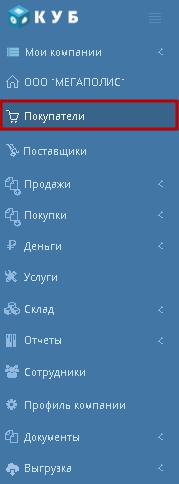
2. Откройте карточку контрагента. Для этого необходимо в таблице "Список покупателей" в поле "Название" нажать на наименование организации контрагента, которую необходимо удалить.

3. Нажмите на кнопку "Редактировать" (карандаш) рядом с наименованием контрагента.
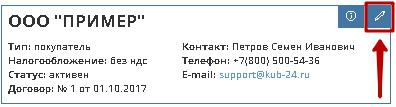
4. На вкладке "Договора" в строке нужного документа нажмите кнопку "Удалить" (корзина)
5. Подтвердите удаление договора, нажав на кнопку "Да"
Сервис поддержки клиентов работает на платформе UserEcho